OpenHarmony系统之Service代码一键生成工具介绍

想了解更多关于开源的内容,请访问:
51CTO开源基础软件社区
https://ost.51cto.com
前言
当开发者为OpenHarmony系统框架开发某些功能时,有时需要将这个功能包装成一个独立的服务进程运行在系统中,为了其它应用进程能够调用此服务,开发人员需要基于系统IPC通信框架编写一套远程接口调用实现。实现Service远程调用接口需要开发人员熟悉IPC通信框架,了解proxy/stub的继承与实现方式,掌握C++类型转为MessageParcel数据包的各种API方法,有一定的学习成本。而Service代码生成工具能够帮助使用者生成框架代码,提升开发效率。用户只需提供一个定义远程方法的.h头文件,工具会自动生成整个Service框架的代码,包含Ability注册、proxy/stub类实现、MessageParcel数据包构造、Service子系统编译及开机自启动相关配置文件。
1、工具原理
Service框架代码生成工具包含工具入口、工具框架、公共模块、运行环境、系统平台。其中,工具入口描述调用Service框架代码生成工具的入口方式,支持命令行调用、VS Code插件(即VS插件)调用,从而可以根据开发环境的不同,采用相对应的调用Service框架代码生成工具的入口方式,实现Service框架代码生成工具的入口多样性,便于调用Service框架代码生成工具。工具框架包含C语法解析器、代码生成器两部分,C语法解析器支持包括但不限于对class、function、properties、parameter等内容的解析,代码生成器支持包括但不限于对proxy、stub、service、interface等服务框架代码的生成。公共模块描述通用的、在不同部分均会使用的公共接口与模块,可以包括通用的正则校验、类型映射、代码模板、文件操作等模块,运行环境描述Service框架代码生成工具运行的环境,包括Nodejs与Python,由于Nodejs本身具有跨平台性特点,故Service框架代码生成工具可以在Windows、linux、mac、OpenHarmony等不同系统平台灵活使用,Service框架代码生成工具的运行环境另一部分是python,针对不同平台做python适配,Service框架代码生成工具即可实现跨平台使用。
架构图
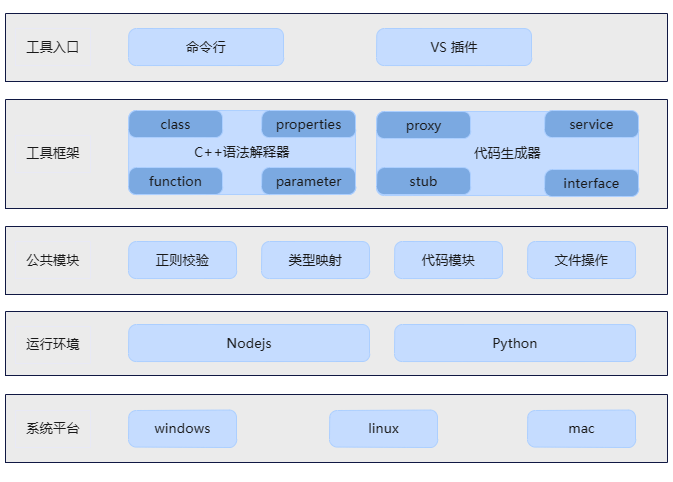
2、使用说明
环境
visual studio code 版本需1.62.0及以上。
步骤
1、 打开VS Code,在左侧边栏中选择插件安装。
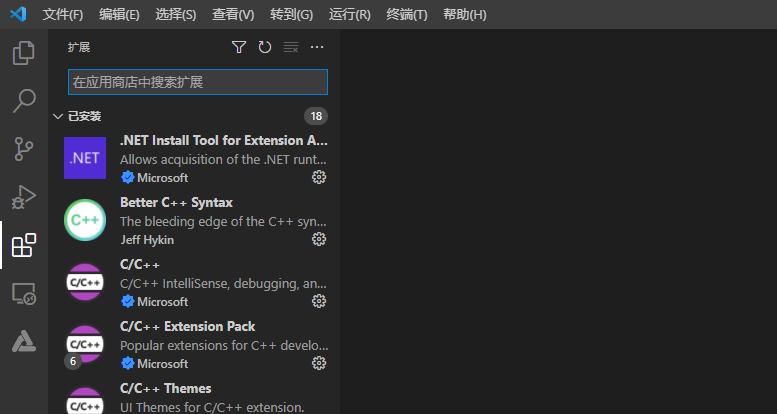
2、 在应用商店搜索service-gen插件,再单击安装。
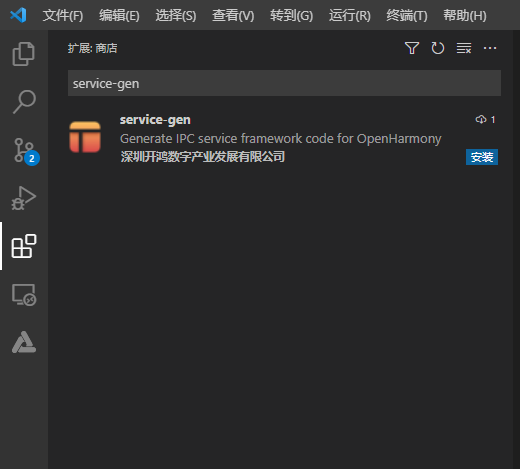
3、 安装完成后就会在VS Code的插件管理器中能看到service-gen这个插件了。
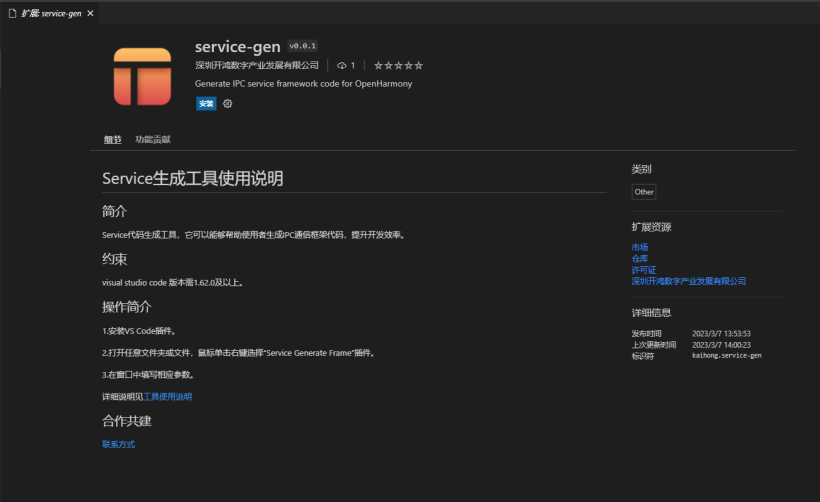
4、 在VS Code中找到需要转换的.h文件,待转换的.h文件内容如下所示:
#ifndef TEST_H#define TEST_Hnamespace OHOS {namespace Example {/** * @brief service服务,提供IPC调用接口 * @ServiceClass */class test {public:int testFunc(int v1, int v2, bool v3);};}// namespace Example}// namespace OHOS#endif// TEST_H5、 右键单击.h文件,选择“ Service Generate Frame”选项。
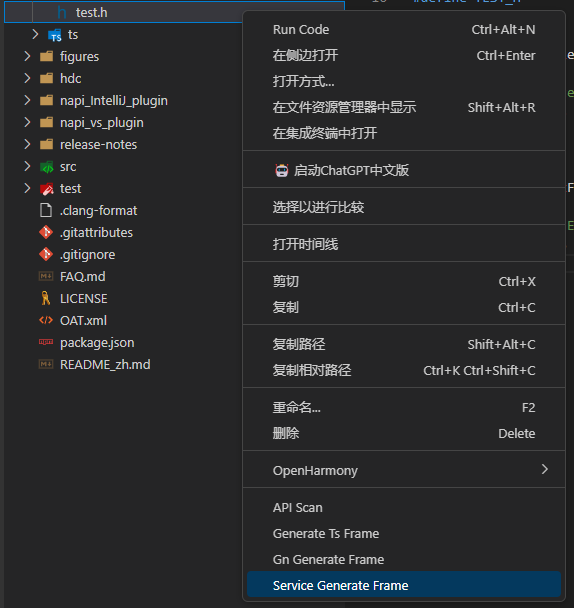
6、 工具打开 Service Generate Frame窗口,.h文件选择框默认填写被操作的.h文件的绝对路径;输出路径选择框默认填写.h文件所在文件夹路径,可修改为任意路径;serviceID范围是1-16777215之间的整数,超出范围会提示错误,填入正确的serviceID,然后点击ok。
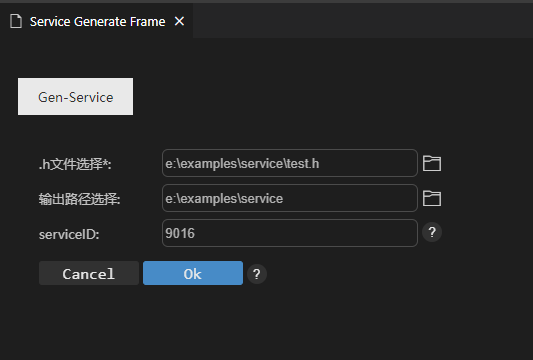
7、 转换成功后,在输出路径下生成service框架代码文件。
输出文件说明
service工具生成文件说明如下图所示:
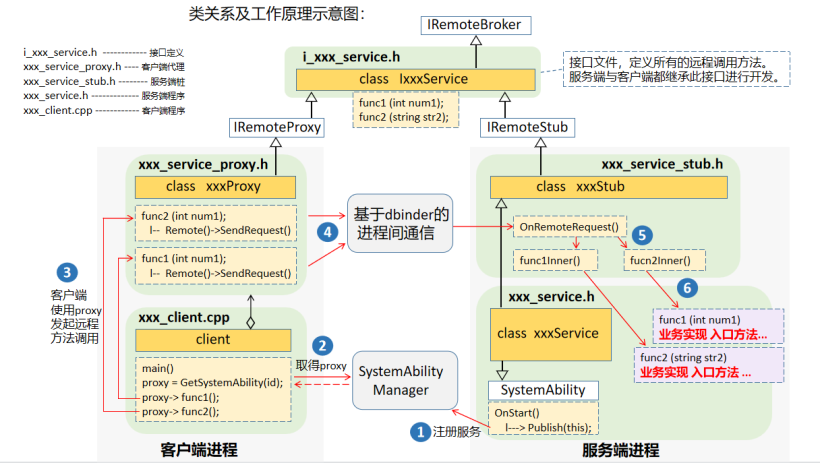
其中消息调用流程为:
服务端实现SystemAbility接口OnStart(),将自己的serviceId注册到SystemAbility Manager管理类。客户端根据serviceId向SystemAbility Manager管理类获取该service的proxy对象。客户端使用proxy对象调用服务端的远程接口。proxy将客户端传入的c++参数打包成消息数据,通过系统提供的dbinder进程间通信能力发送到服务端进程。服务端OnRemoteRequest()接收到远程调用消息,根据消息id分发给不同的innerFunction()处理。服务端innerFunction()将远程消息数据包还原成C/C++参数,传入业务入口方法供业务开发人员处理。3.集成说明
本集成说明针对的是OpenHarmony 3.2release系统,其他系统可能存在差别,开发者可自行调试修改。
修改编译文件
修改testservice/BUILD.gn文件,将utils/native 改为 commonlibrary/c_utils,将samgr_standard改为samgr。修改后的BUILD.gn文件内容如下所示:import("//build/ohos.gni")ohos_shared_library("testservice") {sources = ["//testservice/src/i_test_service.cpp","//testservice/src/test_service_stub.cpp","//testservice/src/test_service.cpp"]include_dirs = ["//testservice/include","//testservice/interface","//commonlibrary/c_utils/base/include"]deps = ["//base/startup/syspara_lite/interfaces/innerkits/native/syspara:syspara","//commonlibrary/c_utils/base:utils",]external_deps = ["hiviewdfx_hilog_native:libhilog","ipc:ipc_core","safwk:system_ability_fwk","samgr:samgr_proxy","startup_l2:syspara",]part_name = "testservice_part"subsystem_name = "testservice"}ohos_executable("testclient") {sources = ["//testservice/src/i_test_service.cpp","//testservice/src/test_service_proxy.cpp","//testservice/src/test_client.cpp"]include_dirs = ["//testservice/include","//testservice/interface","//commonlibrary/c_utils/base/include"]deps = ["//commonlibrary/c_utils/base:utils",]external_deps = ["hiviewdfx_hilog_native:libhilog","ipc:ipc_core","samgr:samgr_proxy",]part_name = "testservice_part"subsystem_name = "testservice"}修改testservice/bundle.json文件,将"name": “@ohos/testservice"修改为 “name”: “@ohos/testservice_part”;将"samgr_standard"改为"samgr”,“utils_base"修改为"c_utils”;修改的bundle.json文件内容如下所示:{"name": "@ohos/testservice_part","description": "system ability framework test","homePage": "https://gitee.com/","version": "3.1","license": "Apache License 2.0","repository": "","publishAs": "code-segment","segment": {"destPath": "testservice"},"dirs": {},"scripts": {},"component": {"name": "testservice_part","subsystem": "testservice","adapted_system_type": ["standard"],"rom": "2048KB","ram": "~4096KB","deps": {"components": ["hiviewdfx_hilog_native","ipc","samgr","c_utils","safwk","startup_l2"],"third_party": [ "libxml2" ]},"build": {"sub_component": ["//testservice:testservice","//testservice/sa_profile:testservice_sa_profile","//testservice:testclient","//testservice/etc:test_service_init"],"inner_kits": [],"test": []}}}修改系统公共文件
基本配置
服务配置foundation/systemabilitymgr/samgr/interfaces/innerkits/samgr_proxy/include/system_ability_definition.h增加以下两行(ID说明: TEST_SERVICE_ID值与用户指定的ID一致;TEST_SERVICE_ID宏值定义必须为这个,因为代码中使用的就是这个)。TEST_SERVICE_ID= 9016,{TEST_SERVICE_ID, "testservice" },子系统配置build/subsystem_config.json增加以下内容:"testservice": {"path":"testservice","name": "testservice" }产品配置,如rk3568vendor/hihope/rk3568/config.json增加以下内容:{"subsystem": "testservice","components": [{"component": "testservice_part","features": []}]}注意:若用户需要配置selinux相关配置,则将开关改为true,再根据自身需求进行相关配置
权限配置在相应产品目录下vendor/hihope/rk3568/security_config/high_privilege_process_list.json增加以下内容:{"name": "testservice","uid": "system","gid": ["root", "system"]}selinux安全配置
testservice/etc/sample_service.cfg。
"secon" : "u:r:testservice:s0"base/security/selinux/sepolicy/base/public/service_contexts。
9016 u:object_r:sa_testservice:s0base/security/selinux/sepolicy/base/public/service.te。
type sa_testservice, sa_service_attr;base/security/selinux/sepolicy/base/te/init.te。
allow init testservice:process { getattr rlimitinh siginh transition };base/security/selinux/sepolicy/base/public/type.te。
type testservice, sadomain, domain;/base/security/selinux/sepolicy/base/te目录下增加新service的te文件,新增文件名即为服务名,例如:testservice。
allow testservice init_param:file { map open read };allow testservice sa_testservice:samgr_class { add get };4、示例演示
服务端修改
test_service.cpp在testservice/src/test_service.cpp注释“// TODO: Invoke the business implementation”处添加各个接口的服务端实现代码。本例实现一个简单的加减法,服务端代码如下所示:
int testService::testFunc(int v1, int v2, bool v3){// TODO: Invoke the business implementationint ret = 0;printf("service test begin \r\n");if (v3) {printf("service test v3 = true\r\n");ret = v1 + v2;} else {printf("service test v3 = false \r\n");ret = v1 - v2;}printf("service test end \r\n");return ret;}远程方法的参数包装已在生成代码test_service_stub.cpp中统一处理,开发人员无需关注。
客户端修改
test_client.cpp 为自动生成的客户端样例代码。编译烧录后,会在/system/bin/目录下生成可执行程序test_client在testservice/src/test_client.cpp的main函数中使用proxy对象进行远程方法调用,参考注释示例。本例实现一个简单的加减法,客户端代码如下所示:
int main(int argc, char *argv[]){printf("---functest begin---\r\n");auto proxy = getRemoteProxy();uint32_t result = 0;// TODO: Invoke remote method by proxyresult = proxy->testFunc(8, 5, false);printf("result is : %u\r\n", result);printf("---functest end---\r\n");IPCSkeleton::JoinWorkThread();return 0;}远程方法的参数包装已在生成代码test_service_proxy.cpp中统一处理,开发人员无需关注。
编码完成后,执行镜像编译命令。
./build.sh --product-name 产品名若编译rk3568开发板,则执行。
./build.sh --product-name rk3568运行
将编译好的镜像烧录到开发板后,使用hdc_std shell登录开发板。查看服务端进程是否已正常启动。
ps -ef | grep testservicesystem 682 1 0 08:00:08 ? 00:00:00 testservice_sa--- 服务进程已正常运行如下图所示:

运行客户端。
/system/bin/testclient运行结果如下所示:
---functest begin---result is : 3---functest end---(客户端具体执行哪些远程调用方法请在test_client.cpp的main方法中实现)。
总结
service生成工具是一个开源项目,我们欢迎有兴趣的开发者试用该工具,并提出宝贵的改进意见,我们将继续不断优化和完善该工具软件。我们相信,该工具会成为OpenHarmony生态圈中一个有用的补充。
想了解更多关于开源的内容,请访问:
51CTO开源基础软件社区
https://ost.51cto.com
推荐系统
电脑公司Ghost Win8.1 x32 精选纯净版2022年7月(免激活) ISO镜像高速下载
语言:中文版系统大小:2.98GB系统类型:Win8电脑公司Ghost Win8.1x32位纯净版V2022年7月版本集成了自2022流行的各种硬件驱动,首次进入系统即全部硬件已安装完毕。电脑公司Ghost Win8.1x32位纯净版具有更安全、更稳定、更人性化等特点。集成最常用的装机软件,精心挑选的系统维护工具,加上绿茶独有
微软Win11原版22H2下载_Win11GHOST 免 激活密钥 22H2正式版64位免费下载
语言:中文版系统大小:5.13GB系统类型:Win11微软Win11原版22H2下载_Win11GHOST 免 激活密钥 22H2正式版64位免费下载系统在家用办公上跑分表现都是非常优秀,完美的兼容各种硬件和软件,运行环境安全可靠稳定。Win11 64位 Office办公版(免费)优化 1、保留 Edge浏览器。 2、隐藏“操作中心”托盘图标。 3、保留常用组件(微软商店,计算器,图片查看器等)。 5、关闭天气资讯。
Win11 21H2 官方正式版下载_Win11 21H2最新系统免激活下载
语言:中文版系统大小:4.75GB系统类型:Win11Ghost Win11 21H2是微软在系统方面技术积累雄厚深耕多年,Ghost Win11 21H2系统在家用办公上跑分表现都是非常优秀,完美的兼容各种硬件和软件,运行环境安全可靠稳定。Ghost Win11 21H2是微软最新发布的KB5019961补丁升级而来的最新版的21H2系统,以Windows 11 21H2 22000 1219 专业版为基础进行优化,保持原汁原味,系统流畅稳定,保留常用组件
windows11中文版镜像 微软win11正式版简体中文GHOST ISO镜像64位系统下载
语言:中文版系统大小:5.31GB系统类型:Win11windows11中文版镜像 微软win11正式版简体中文GHOST ISO镜像64位系统下载,微软win11发布快大半年了,其中做了很多次补丁和修复一些BUG,比之前的版本有一些功能上的调整,目前已经升级到最新版本的镜像系统,并且优化了自动激活,永久使用。windows11中文版镜像国内镜像下载地址微软windows11正式版镜像 介绍:1、对函数算法进行了一定程度的简化和优化
微软windows11正式版GHOST ISO镜像 win11下载 国内最新版渠道下载
语言:中文版系统大小:5.31GB系统类型:Win11微软windows11正式版GHOST ISO镜像 win11下载 国内最新版渠道下载,微软2022年正式推出了win11系统,很多人迫不及待的要体验,本站提供了最新版的微软Windows11正式版系统下载,微软windows11正式版镜像 是一款功能超级强大的装机系统,是微软方面全新推出的装机系统,这款系统可以通过pe直接的完成安装,对此系统感兴趣,想要使用的用户们就快来下载
微软windows11系统下载 微软原版 Ghost win11 X64 正式版ISO镜像文件
语言:中文版系统大小:0MB系统类型:Win11微软Ghost win11 正式版镜像文件是一款由微软方面推出的优秀全新装机系统,这款系统的新功能非常多,用户们能够在这里体验到最富有人性化的设计等,且全新的柔软界面,看起来非常的舒服~微软Ghost win11 正式版镜像文件介绍:1、与各种硬件设备兼容。 更好地完成用户安装并有效地使用。2、稳定使用蓝屏,系统不再兼容,更能享受无缝的系统服务。3、为
雨林木风Windows11专业版 Ghost Win11官方正式版 (22H2) 系统下载
语言:中文版系统大小:4.75GB系统类型:雨林木风Windows11专业版 Ghost Win11官方正式版 (22H2) 系统下载在系统方面技术积累雄厚深耕多年,打造了国内重装系统行业的雨林木风品牌,其系统口碑得到许多人认可,积累了广大的用户群体,雨林木风是一款稳定流畅的系统,一直以来都以用户为中心,是由雨林木风团队推出的Windows11国内镜像版,基于国内用户的习惯,做了系统性能的优化,采用了新的系统
雨林木风win7旗舰版系统下载 win7 32位旗舰版 GHOST 免激活镜像ISO
语言:中文版系统大小:5.91GB系统类型:Win7雨林木风win7旗舰版系统下载 win7 32位旗舰版 GHOST 免激活镜像ISO在系统方面技术积累雄厚深耕多年,加固了系统安全策略,雨林木风win7旗舰版系统在家用办公上跑分表现都是非常优秀,完美的兼容各种硬件和软件,运行环境安全可靠稳定。win7 32位旗舰装机版 v2019 05能够帮助用户们进行系统的一键安装、快速装机等,系统中的内容全面,能够为广大用户
相关文章
- win7最有效的优化工具推荐【详情】
- 装机高手教你打开360u盘小助手
- 详解win7升级win10原来的软件还能用吗
- win7家庭版我win7家庭我的电脑图标的电脑图标没了怎么办
- mac win7 触控板 右键
- Win7电脑开机密码应该怎么取消?取消win7电脑开机密码教程
- DOS命令之PATH
- 系统之家win10纯净版32位最新系统推荐
- 微软发布 Visual Studio 2022 17.6 更新:改进搜索、优化性能、引入 Sticky Scroll - IT之家
- 电脑如何制作ppt
- Win8电脑蓝屏故障0X00000001的解决方法
- Win10专业版2147416359文件系统错误怎么解决?
- Windows 10怎样更改全局字体
- 详解Win7系统重装的那些相关设置
- 非U盘安装win8怎么跳过密钥?
- win10有哪几个版本 win10系统各版本功能对比介绍
- qq聊天记录在啥地方个文件夹,本文教您打开qq聊天记录保存文件夹
- win7系统下excel显示内存不足的具体处理办法
热门系统
- 1华硕笔记本&台式机专用系统 GhostWin7 32位正式旗舰版2018年8月(32位)ISO镜像下载
- 2深度技术 Windows 10 x86 企业版 电脑城装机版2018年10月(32位) ISO镜像免费下载
- 3电脑公司 装机专用系统Windows10 x86喜迎国庆 企业版2020年10月(32位) ISO镜像快速下载
- 4深度技术 Windows 10 x86 企业版 六一节 电脑城装机版 版本1903 2022年6月(32位) ISO镜像免费下载
- 5雨林木风 Ghost Win7 SP1 装机版 2020年4月(32位) 提供下载
- 6深度技术 Windows 10 x64 企业版 电脑城装机版2021年1月(64位) 高速下载
- 7新萝卜家园电脑城专用系统 Windows10 x64 企业版2019年10月(64位) ISO镜像免费下载
- 8新萝卜家园 GhostWin7 SP1 最新电脑城极速装机版2018年8月(32位)ISO镜像下载
- 9电脑公司Ghost Win8.1 x32 精选纯净版2022年5月(免激活) ISO镜像高速下载
- 10新萝卜家园Ghost Win8.1 X32 最新纯净版2018年05(自动激活) ISO镜像免费下载
热门文章
常用系统
- 1新萝卜家园 Ghost XP SP3系统 电脑城极速纯净版 2020年12月 ISO镜像高速下载
- 2Windows10 最新版下载_正式版 Win10 21H2 官方iso镜像下载
- 3Win10 64位纯净版GHO下载_纯净版GHOST WIN10 64位专业永久激活版下载
- 4萝卜家园 win11 64位 免激活汉化版 v2023.03最新下载
- 5Win7免激活旗舰版下载_Windows7旗舰版免激活版最新镜像下载2023
- 6微软官方Windows10下载_Windows10下载官方版64位iso镜像下载
- 7雨林木风Ghost Win8.1 (X64) 极速纯净版2020年7月免激活) ISO镜像高速下载
- 8电脑公司Ghost Win10 一键装机版32位 v2023.02免费最新下载
- 9雨林木风 GHOST WIN10 X86 欢度元旦版 V2019.01 (32位) 下载
- 10Win7真正纯净版下载_真正纯净版的win7系统下载V2023.12


























